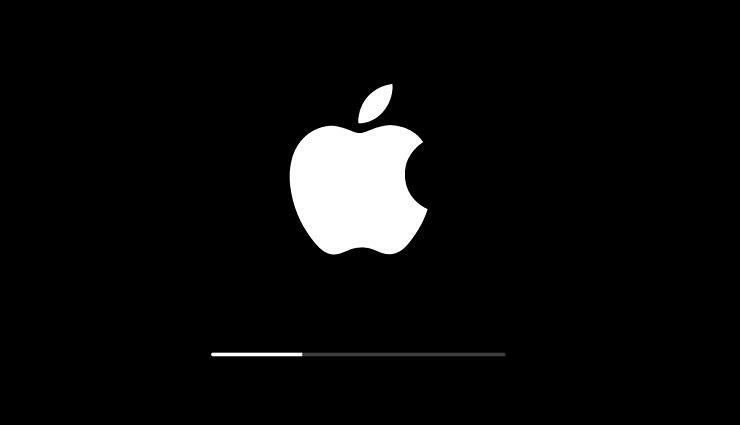16 ميزة مخفية في Apple TV يجب أن تعرفها
نشرت: 2022-01-29اعتادت Apple على الهيمنة على السوق عندما يتعلق الأمر بالهواتف والأجهزة اللوحية والساعات الذكية. إنها قصة مختلفة لأجهزة بث الوسائط ، حيث يتعارض Apple TV مع العروض الشائعة من Roku و Google و Amazon.
ومع ذلك ، إذا كنت من محبي Apple ، فستحب ما فعلته الشركة بأحدث نسخة من Apple TV. يضيف جهاز تحكم عن بعد جديد التحكم الصوتي مع Siri ولوحة اللمس ومقياس التسارع والجيروسكوب للألعاب. وفي خريف هذا العام ، سيكون هناك المزيد لمشاهدته بمجرد وصول خدمة البث عبر Apple TV +.
تبلغ تكلفة جهاز Apple TV القياسي عالي الدقة 149 دولارًا مقابل مساحة تخزين تبلغ 32 جيجابايت. تبلغ تكلفة إصدار Apple TV 4K 179 دولارًا مقابل 32 جيجابايت أو 199 دولارًا مقابل 64 جيجابايت. دعنا نرى ما يمكنك فعله به.
1. تحويل أي شيء إلى جهاز تحكم عن بعد
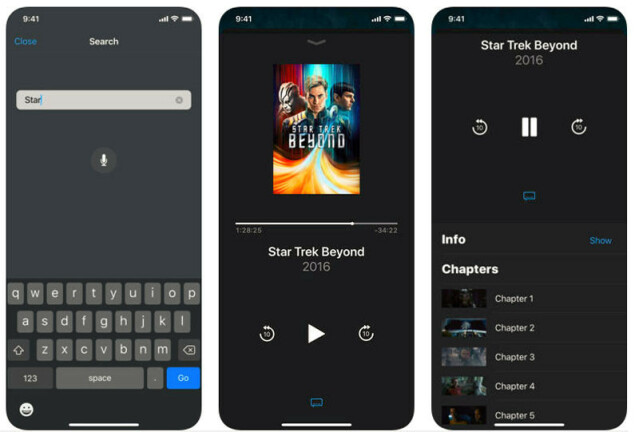
ستحتاج إلى جهاز التحكم عن بُعد الذي يأتي مع Apple TV أثناء عملية الإعداد ، لكنك لن تتعطل بعد ذلك. حوّل جهاز iPhone إلى جهاز تحكم عن بُعد باستخدام تطبيق Apple TV Remote لنظام التشغيل iOS. (بالنسبة لمستخدمي Android ، هناك بعض التطبيقات التي لم تصنعها Apple على Google Play.)
يمكنك أيضًا استخدام جهاز تحكم عن بعد تقليدي تابع لجهة خارجية. على جهاز Apple TV الخاص بك ، انتقل إلى الإعدادات> عام> أجهزة التحكم عن بُعد> Learn Remote ، حيث يمكنك تعيين جهاز التحكم عن بُعد للعمل مع الجهاز.
2. تحقق من مستويات البطارية عن بعد
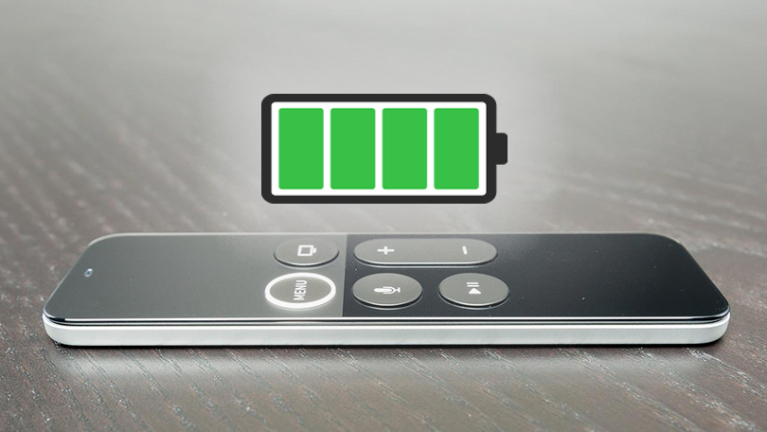
هل جهاز التحكم عن بعد الخاص بـ Apple TV قد نفد أم أنه بحاجة فقط إلى بطاريات جديدة؟ انتقل إلى الإعدادات> أجهزة التحكم عن بُعد والأجهزة لعرض مقدار الشحن المتبقي. انقر فوق Remote لمعرفة النسبة المئوية الفعلية للرقم.
3. البحث الصوتي

يأتي أحدث جهاز Apple TV HD و Apple TV 4K مزودًا بجهاز تحكم عن بعد Siri ، والذي يتيح لك استدعاء مساعد Apple الرقمي والتنقل عبر مشغل الوسائط عن طريق الصوت. اضغط مع الاستمرار على زر Siri واطلب العنوان والنوع والممثل والمزيد. حرر الزر وسيبحث Apple TV في التطبيقات المتاحة. اضغط على زر Siri وحرره للحصول على توصيات.
4. ضبط الحساسية عن بعد
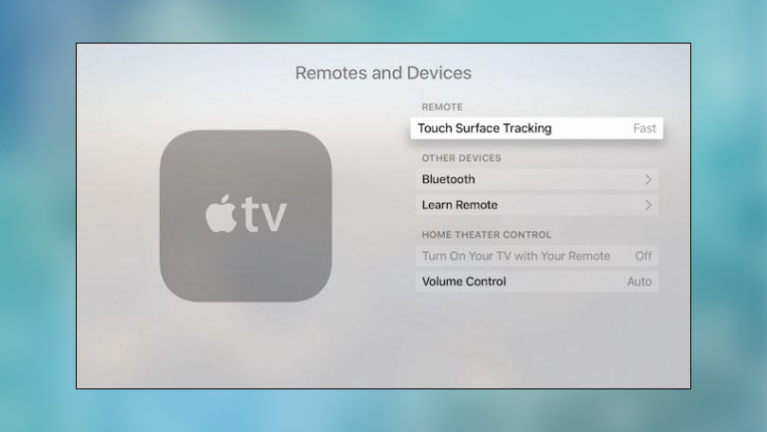
يستخدم أحدث جهاز تحكم عن بعد في Apple TV لوحة لمس بدلاً من أزرار الاتجاهات ، ولكن في بعض الأحيان قد يكون السطح حساسًا جدًا. إذا وجدت أنه من الصعب تحديد التحديدات التي تريدها لأنك دائمًا ما تتجاوز التطبيقات ، فاضبط سرعة التمرير بالانتقال إلى الإعدادات> أجهزة التحكم عن بُعد والأجهزة> Touch Surface Tracking . الإعداد الافتراضي هو متوسط ، ولكن يمكنك تغييره إلى سريع أو بطيء.
5. التحكم في التشغيل

هل فاتك شيء قاله أحدهم على الشاشة؟ اضغط على سطح اللمس على اليسار للعودة 10 ثوانٍ ، أو اضغط على اليمين إذا كنت بحاجة إلى تجاوز إعلان حيوان حزين 10 ثوانٍ في المرة الواحدة.
للتنقل بسرعة عبر مقطع فيديو ، توقف مؤقتًا ثم اسحب لوحة التعقب في أي اتجاه للفرك ذهابًا وإيابًا. يمكنك أيضًا إخبار Siri بـ "تقديم سريع لمدة 10 دقائق" أو سؤالها "ماذا قال للتو؟" وسيقوم Apple TV بإرجاعه إليك.
6. استخدم App Switcher
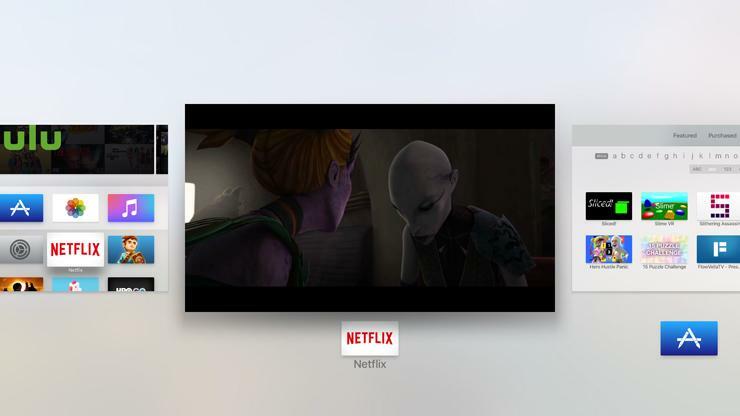
تشترك طرز Apple TV الأحدث في الكثير من القواسم المشتركة مع أجهزة iOS ، وأحد أكثر الميزات المفيدة التي تشاركها هو مبدل التطبيق. قم بتنشيط هذه الميزة بالنقر المزدوج على زر الصفحة الرئيسية لعرض مجموعة من التطبيقات المستخدمة مؤخرًا. استخدم لوحة التتبع للتنقل بين التطبيقات المختلفة ، واسحب أحدها بعيدًا لإغلاقه.
7. كن منظمًا
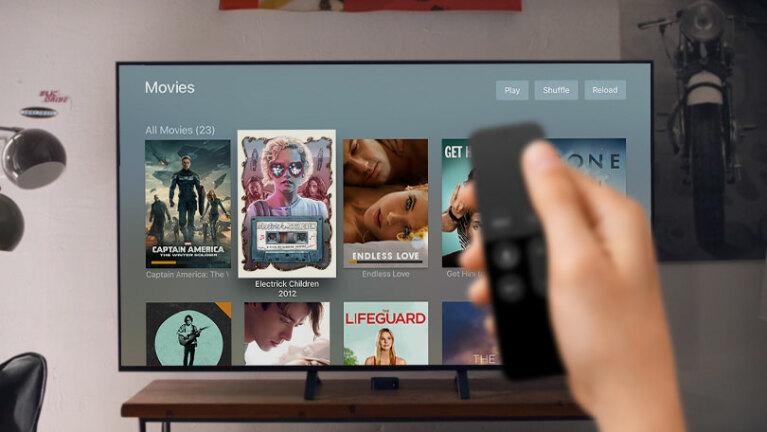
إذا كانت الشاشة الرئيسية لجهاز Apple TV الخاص بك مزدحمة للغاية ، فيمكنك نقل التطبيقات أو إخفائها أو وضعها في مجلدات.
انقر مع الاستمرار فوق أحد التطبيقات حتى يهتز ، وعند هذه النقطة يمكنك تحريكه حول الشاشة الرئيسية. أو اضغط على زر التشغيل / الإيقاف المؤقت لإخفاء التطبيق المحدد من العرض.
في غضون ذلك ، يدعم Apple TV الجديد المجلدات ، تمامًا مثل أجهزة iOS. قم بتمييز التطبيق الذي تريد وضعه في مجلد واضغط باستمرار على سطح اللمس حتى يبدأ في الاهتزاز. ثم اسحبه فوق تطبيق آخر تريده في نفس المجلد.
إذا كنت ترغب في إنشاء مجلد جديد بناءً على التطبيق المميز ، فاضغط عليه واضغط تشغيل / إيقاف مؤقت واختر أحد الخيارات. لإعادة تسمية مجلد ، اضغط عليه ، ثم اكتب عنوانًا جديدًا.
8. أمن البث
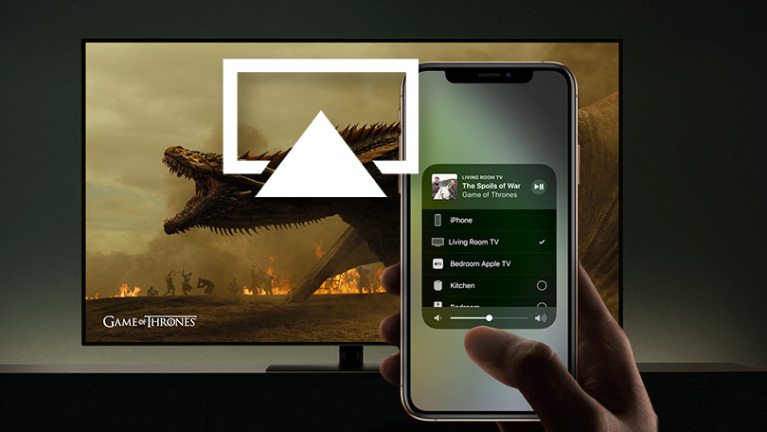
يحتوي Apple TV على توافق مدمج مع AirPlay يسمح لك بإرسال المحتوى من iPad أو iPhone إلى شاشة تلفزيون متصلة. ولكن يمكنك تقييد من يمكنه الوصول إلى جهاز Apple TV الخاص بك. انتقل إلى الإعدادات> AirPlay واختر بين الجميع ، أو أي شخص متصل بنفس شبكة Wi-Fi ، أو الأشخاص الذين يشاركونك التحكم في تطبيق Home الخاص بك. يمكنك أيضًا طلب كلمة مرور لشخص ما لاستخدام AirPlay مع جهاز Apple TV الخاص بك.

على الأجهزة القديمة ، انتقل إلى الإعدادات> AirPlay> الأمان لتعيين رمز تحقق أو كلمة مرور للجهاز.
9. تعيين القيود الأبوية

وبالمثل ، إذا كنت ترغب في حظر الأطفال من محتوى معين في المنزل ، فيمكنك تشغيل القيود في الإعدادات> عام> القيود ، ثم تعيين رمز مكون من أربعة أرقام للتمكين.
يسمح لك Apple TV بتقييد أو حظر القدرة على إجراء عمليات شراء والوصول إلى محتوى إباحي. تصفية التليفزيون والأفلام والموسيقى والبودكاست بناءً على اللغة أو التقييمات أو العمر. يمكن للطرازات الأحدث أيضًا تعطيل الألعاب متعددة اللاعبين وتسجيل الشاشة وخدمات الموقع والمزيد.
10. إضافة المزيد من الحسابات
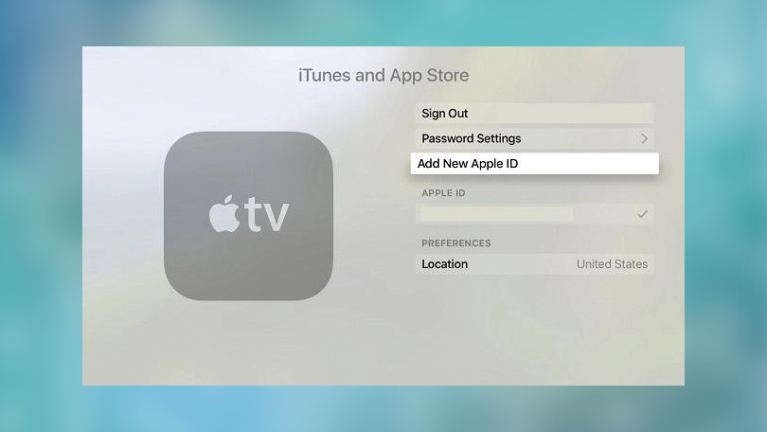
إذا كنت تشارك Apple TV الخاص بك مع الآخرين ، فلا داعي لمشاركة أذواقهم. قم بإعداد حسابات منفصلة باستخدام معرفات Apple الفردية. من الشاشة الرئيسية ، انتقل إلى الإعدادات> الحسابات> iTunes و App Store . حدد Add New Apple ID وأدخل اسم مستخدم Apple ID وكلمة المرور. لإضافة حساب آخر ، قم بتسجيل الخروج وكرر العملية. يمكنك التبديل بين الحسابات من خلال العودة إلى الإعدادات.
11. مشاركة الأفلام والتلفزيون والتطبيقات مع الأسرة المشتركة
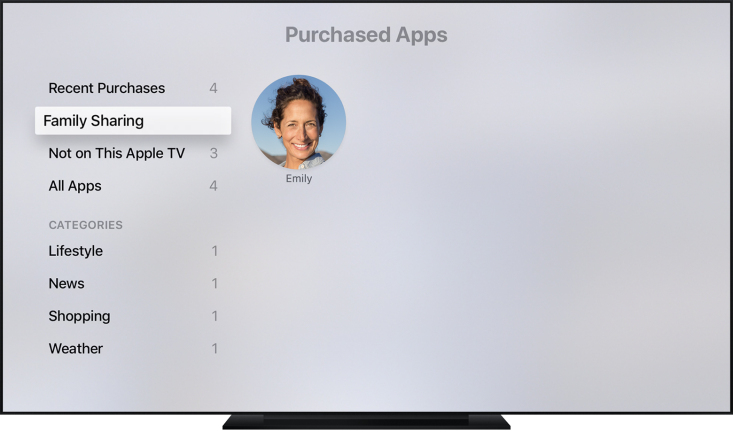
تمنح المشاركة العائلية لأفراد العائلة وصولاً سهلاً إلى المحتوى الذي تم شراؤه ، بحيث لا يضطر العديد من أفراد العائلة إلى شراء نفس الشيء مرتين أو ثلاث مرات. على Apple TV ، يمكنك الوصول إلى الأفلام والبرامج التلفزيونية والتطبيقات المشتركة. ما عليك سوى الانتقال إلى الأفلام أو البرامج التلفزيونية أو متجر التطبيقات. حدد مشتري> مشاركة العائلة ، ثم حدد فرد عائلتك لمشاهدة المحتوى الخاص بهم.
12. الاتصال بالبلوتوث

يتوافق Apple TV مع Bluetooth ، لذا يمكنك توصيله بسماعات الرأس ولوحات المفاتيح ووحدات التحكم في الألعاب والمزيد. انتقل إلى الإعدادات> أجهزة التحكم عن بُعد والأجهزة> Bluetooth (أو الإعدادات> عام> Bluetooth على الأجهزة القديمة) وضع الملحق في وضع الإقران.
13. إلغاء الاشتراكات
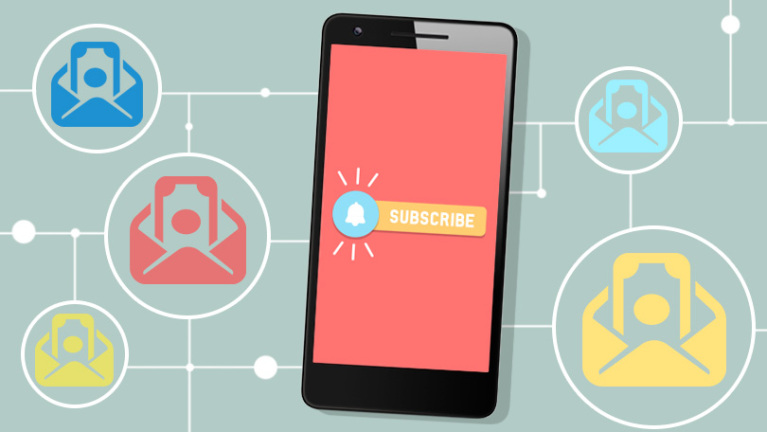
من السهل أن تفقد خدمات الاشتراك الخاصة بك ، ولكن على Apple TV ، يمكنك مراقبة وإلغاء الخدمات التي قمت بالتسجيل فيها عبر Apple. انتقل إلى الإعدادات> الحسابات> إدارة الاشتراكات ، وحدد اشتراكك النشط ، ثم قم بالإلغاء.
14. مشاهدة البث التلفزيوني المباشر
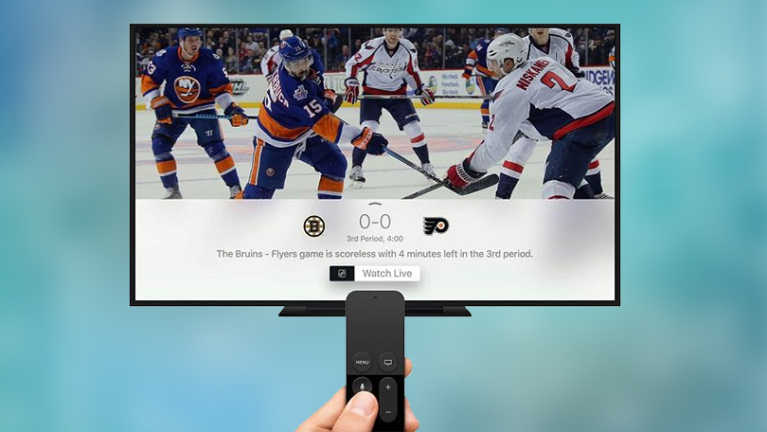
تعد تطبيقات البث رائعة ، ولكن في بعض الأحيان ، لا شيء يتفوق على تجربة البث التلفزيوني المباشر ، خاصة عندما يتعلق الأمر بالرياضة. ستتيح لك بعض تطبيقات القنوات التلفزيونية الأمريكية مشاهدة البث التلفزيوني المباشر عبر Apple TV. يتضمن ذلك ABC News و CBS و CBS News و CNN Go و Cooking Channel و Disney Channel و Disney Jr و Disney XD و DIY و ESPN و Food Network و FXNOW و HGTV و TBS و TNT و Travel Channel.
إذا كان لديك جهاز Apple TV من الجيل الرابع ، فيمكنك الضغط مع الاستمرار على أيقونة الميكروفون في جهاز التحكم عن بُعد وطلب مشاهدة قناة مباشرة. سوف يتفهم Siri حتى إذا كنت تبحث عن حدث رياضي معين ، مثل السؤال "متى يلعب فلايرز؟"
15. اصنع نفسك في المنزل
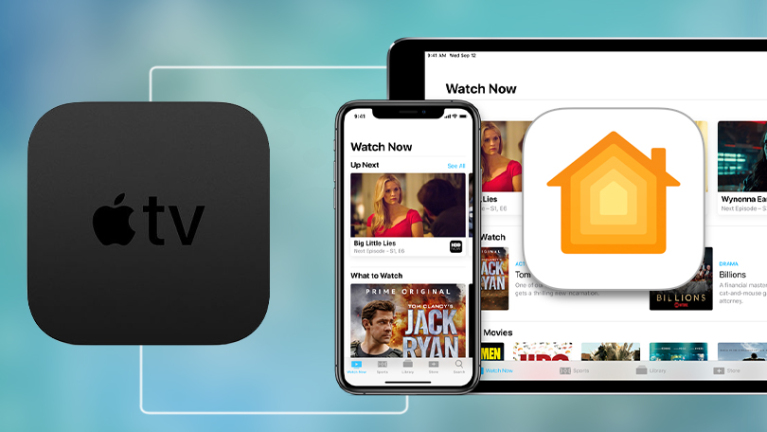
يمكن أن يعمل جهاز Apple TV من الجيل الثالث أو الرابع كمحور للمنزل الذكي إذا كان لديك أجهزة تدعم HomeKit.
لإعداد Apple TV كمحور ، يجب عليك استخدام حساب iCloud نفسه لجهاز Apple TV الخاص بك وأجهزة iOS التي تستخدمها مع HomeKit. يجب أن تحدث العملية تلقائيًا. إذا لم يكن كذلك ، فانتقل إلى Apple TV وانتقل إلى الإعدادات> الحسابات> iCloud ، وابحث عن HomeKit وتأكد من توصيله.
تطلب Apple أيضًا أن تقوم بإعداد مصادقة ثنائية على iCloud للتأكد من أن أجهزتك أكثر أمانًا. افتح جهاز iOS وانتقل إلى الإعدادات> iCloud> كلمات المرور والأمان> إعداد المصادقة الثنائية . تحتاج أيضًا إلى إعداد iCloud Keychain في الإعدادات> iCloud> Keychain .